Архитектура ЭВМ
Компоненты ПК
Интерфейсы
Мини блог
Самое читаемое
- Арифметико логическое устройство (АЛУ)
- Страничный механизм в процессорах 386+. Механизм трансляции страниц
- Организация разделов на диске
- Диск Picture CD
- White Book/Super Video CD
- Прямой доступ к памяти, эмуляция ISA DMA (PC/PCI, DDMA)
- Карты PCMCIA: интерфейсы PC Card, CardBus
- Таблица дескрипторов прерываний
- Разъемы процессоров
- Интерфейс Slot A
Запчасти на мопед альфа запчасти для мопедов альфа воронеж.
BIOS: базовая система ввода-вывода
BIOS: базовая система ввода-вывода
Автоматизированное создание загрузочных образов
- Подробности
- Родительская категория: BIOS: базовая система ввода-вывода
- Категория: Обновление BIOS
Этот метод — второй по сложности; он работает практически с любыми операционными системами, а также вообще без ОС. Он идеально подходит для всех компьютерных систем, использующих альтернативные ОС. Возможность применения этого метода зависит исключительно от того, предоставил ли производитель материнской платы дискету или оптический диск с необходимыми файлами обновления, который впоследствии можно использовать для создания других загрузочных дисков обновления.
При наличии гибкого диска можно загрузить программу создания образа с сайта производителя. После запуска эта программа предложит вставить в дисковод чистую дискету, на который будут записаны образ загрузочного диска, содержащего собственно ядро операционной системы (вероятнее всего, DOS или одной из ее версий), а также файлы, необходимые для выполнения обновления. После создания такого диска нужно проверить в настройках BIOS последовательность загрузки, чтобы сначала выполнялось обращение к дисководу. Затем необходимо вставить дискету и перезагрузить компьютер. Операционная система начнет загружаться с гибкого диска, после чего будет автоматически запущена программа обновления. По завершении обновления следует извлечь дискету из привода и перезагрузить компьютер.
Поскольку приводы гибких дисков в большинстве современных компьютеров уже не устанавливаются (а также учитывая размеры образов BIOS новых материнских плат), многие обновления предлагаются в виде образов загрузочных компакт-дисков. Обычно они имеют вид файла *.ISO, содержащего точную копию исходного компакт-диска. В данном случае для выполнения обновления нужно записать этот образ на чистый диск CD-R или CD-RW. К сожалению, ни Windows Vista, ни XP, ни одна из более ранних версий этой операционной системы не предлагают программ создания или чтения образов компакт-дисков. Так что придется воспользоваться какой-либо сторонней программой прожига CD/DVD. Такие коммерческие программы (например, от Roxio, Nero или Sonic) иногда включаются в состав программного обеспечения, входящего в комплект поставки устройств прожига оптических дисков. Следовательно, одна из таких программ уже может быть установлена в вашей системе. Если это не так, разрешите отрекомендовать бесплатную программу ImgBurn, которую можно загрузить с сайта www.imgburn.com.
С помощью программы прожига скопируйте файл образа ISO на чистый диск CD-R или CD-RW. После этого проверьте в настройках BIOS последовательность устройств загрузки (привод компакт-дисков должен быть первым). Вставьте созданный загрузочный диск в привод и перезагрузите компьютер. Операционная система должна загрузиться с компакт-диска, после чего автоматически будет запущена программа обновления BIOS. Следуйте инструкциям на экране, а по завершении обновления извлеките компакт-диск из привода и перезагрузите компьютер.
Параметры подменю Memory Configuration
- Подробности
- Родительская категория: BIOS: базовая система ввода-вывода
- Категория: Параметры CMOS
Параметры, приведенные в таблице, определяют конфигурацию памяти. Некоторые из этих настроек можно изменить с целью “разгона” памяти, однако это может вызвать неустойчивую работу системы и прочие проблемы. В последнем случае рекомендуется вернуть исходные значения измененных параметров.
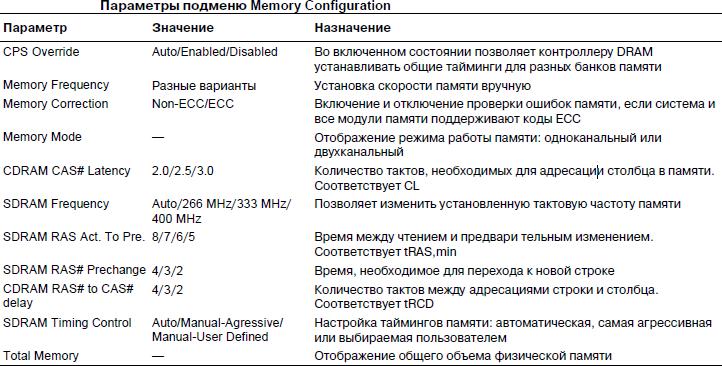
Сообщения об ошибках загрузки Compaq BIOS
- Подробности
- Родительская категория: BIOS: базовая система ввода-вывода
- Категория: Plug and Play BIOS
В системах с Compaq BIOS при отсутствии записи MBR или загрузочного устройства отображается следующее сообщение:
Non-System disk or disk error
replace and strike any key when ready
Это сообщение тоже довольно странное, поскольку аналогичное (или очень похожее) сообщение выводится при отсутствии или порче системных файлов в загрузочной записи тома (VBR) DOS/Windows 9x/Me. Поэтому данное сообщение, выведенное, например, в системе Compaq, не дает понять, где искать проблему — в MBR, VBR или в системных файлах.
Создание загрузочных носителей вручную
- Подробности
- Родительская категория: BIOS: базовая система ввода-вывода
- Категория: Обновление BIOS
Многие производители материнских плат предлагают обновления в виде флэш-утилит DOS и предназначенных для них файлов образов. Эти утилиты следует запускать вручную с загрузочного диска. Для этого можно использовать любой носитель — дискету, компакт-диск или флэш-карту, — и совершенно не важно, какая операционная система установлена в компьютере, Windows или Linux, и установлена ли она вообще. Все необходимые для обновления файлы обычно находятся в архиве, который загружается с сайта производителя материнской платы. К сожалению, этот вид обновления требует от пользователя больше усилий, чем другие. Самым сложным этапом является ручное создание загрузочного носителя, на который будут скопированы файлы. Загрузочную дискету создать исключительно просто, в то время как загрузочный компакт-диск или флеш-карту — намного сложнее.
В этом вам помогут некоторые бесплатные утилиты. Для создания загрузочного компакт-диска с целью обновления BIOS рекомендуется воспользоваться пакетом Clean Boot CD, который можно загрузить по адресу www.nu2.nu/bootcd/#clean. Загрузите самораспаковывающийся архив в свободную папку и запустите его на выполнение; при этом в папку будут разархивированы дополнительные файлы, необходимые для установки. После этого следуйте указаниям по копированию флэш-утилиты и файлов образов в соответствующую папку. После того как все нужные файлы будут собраны в папке, выполните команду Build
Параметры подменю Boot Configuration
- Подробности
- Родительская категория: BIOS: базовая система ввода-вывода
- Категория: Параметры CMOS
В таблице приведены системные параметры этапа загрузки системы, в том числе PnP и клавиатуры.
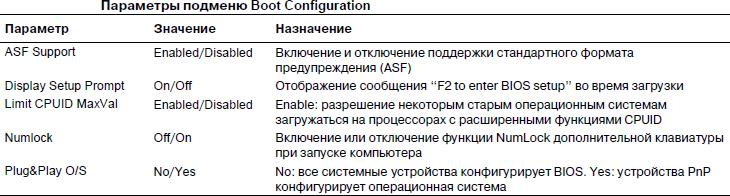
Еще статьи...
Подкатегории
-
Plug and Play BIOS
- Кол-во материалов:
- 15
-
Параметры CMOS
- Кол-во материалов:
- 23
-
Обновление BIOS
- Кол-во материалов:
- 13
-
Производители ROM BIOS
- Кол-во материалов:
- 6
-
Системная BIOS
- Кол-во материалов:
- 7
-
Основы BIOS
- Кол-во материалов:
- 1

